Számviteli információk. Számviteli információ Hogyan lehet fizetést csinálni az 1C 8.3 számvitelben
A bérszámfejtés rendszeres művelet, amellyel szinte minden könyvelő havonta foglalkozik. És mivel ez nem csak a munkavállalók közvetlen elhatárolásainak nyilvántartását tartalmazza, hanem a levonások elszámolását, a személyi jövedelemadó és a biztosítási díjak kiszámítását is, világossá válik, hogy nagyon óvatosnak kell lennie a program beállításaival és a szükséges adatok megadásával a számításhoz. Ebben a cikkben megvizsgáljuk, hogyan számítják ki a fizetéseket az 1C: Enterprise Accounting 8 Edition 3.0 programban.
Az elhatárolások nyilvántartása a „Béres elhatárolás” dokumentummal történik
Nyissa meg a „Bérek és személyzet” lapot, a „Minden elhatárolás” elemet
Kattintson a „+Létrehozás” - „Bérszámfejtés” gombra.

Jelöljük a hónapot, amelyre a fizetést számítjuk, a dátumot, és kattintsunk a „Kitöltés” gombra

És ellenőrizze a dokumentum adatait

A bérelszámolási beállítások és a foglalkoztatási megbízások alapján automatikusan kitöltésre kerülnek a passzív időbeli elhatárolások, levonások, személyi jövedelemadó és járulékok minden pénztárba.
Az „Elhatárolások” lap felsorolja a főbb számítási típusokat, amelyeket az alkalmazottakhoz rendeltek (a „Felvételi” dokumentum szerint). 
A „Levonások” fülön különféle levonások jelennek meg a bérekből. A végrehajtási végzések alapján történő levonások automatizálhatók. Ennek módját részletesen leírja a Megtartás végrehajtási végzés útján az 1C: Enterprise Accounting 8 3.0 kiadásban című cikkben.
Az egyéb levonások kitöltése manuálisan történik: feltüntetik a munkavállalót, a levonások típusát és összegét. 
A „Szja” fülön automatikusan megjelennek a számított személyi jövedelemadó összegei, valamint látható, hogy ki és milyen összegben részesült levonásban. 
A „Hozzájárulások” fülön a biztosítási díjak automatikusan az alapok szerint kerülnek kiszámításra. 
Ha bejelöli a „Bérszámfejtés automatikus újraszámítása szerkesztéskor” jelölőnégyzetet a számviteli paraméterek űrlapon, akkor a „Bérszámfejtés” bizonylat automatikusan újraszámításra kerül bármely összeg kézi szerkesztése esetén.
Most futtatjuk a dokumentumot, és megnézzük az eredményül kapott bejegyzéseket. 

Nézzük meg lépésről lépésre az 1C Accounting 8.3 (3.0) programban a személyzeti nyilvántartások vezetésére vonatkozó utasításokat.
A fő műveletek a következők:
- számítás és bérszámfejtés;
- munkabér kifizetése kimutatások szerint.
Kifejezetten egy tiszta konfigurációt választottam, hogy végigmenjek az összes lépésen, kezdve egy alkalmazott felvételével és a fizetések kifizetésével.
Lépésről lépésre megvizsgáljuk, hogy milyen beállításokat kell elvégezni és miért. Velük kezdjük áttekintésünket.
Válassza a „Bérek és személyzet” lapot:
- Jelezzük, hogy az „E programban” nyilvántartást vezetünk. Egyes beállítások, dokumentumok elérhetősége és a felület megjelenése ettől a választástól függ. A „Külső programban” lehetőség kiválasztása azt jelenti, hogy a fizetési nyilvántartást nem az 1C Számvitel 8.3-ban kell vezetni, hanem a .
- Minden alkalmazottról nyilvántartást vezetünk. Ezzel a beállítással a 70. fiók „Bérkifizetések az alkalmazottaknak” alszámlával fog rendelkezni.
- Jelöljük jelölőnégyzettel, hogy figyelembe vesszük a betegszabadságot, a szabadságot és a vezetői dokumentumokat. Felhívjuk figyelmét, hogy ez a funkció csak a legfeljebb 60 alkalmazottat foglalkoztató szervezetek számára érhető el. Ha több alkalmazott van, akkor az 1C programban nyilvántartást kell vezetni: „Bérek és személyzeti menedzsment”.
- Teljes személyzeti nyilvántartást vezetünk az 1C Accounting 8.3-ban.
- Automatikus dokumentum újraszámítás jelölőnégyzet Hagyjuk egyelőre alapértelmezésben, a számításokat nem befolyásolja, csak a kezelés egyszerűségét. Később visszatérünk rá a fizetések kiszámításakor.
A bérszámfejtés részletesebb beállításai a „Könyvtárak és beállítások” rész „Bérek és személyzet” menüpontjában találhatók:

Szerezzen ingyen 267 videóleckét 1C-n:
Ezeket a beállításokat hagyom alapértelmezettként, felülvizsgálatunkhoz ez is elég lesz. De itt nem fogjuk tudni figyelembe venni az egyes szervezetek elszámolásának sajátosságait. Ha szükséges, tegye fel kérdéseit a megjegyzésekben.
Ebben a részben csak annyit fogunk tenni, hogy létrehozzuk az „Adminisztrátor” pozíciót a „Pozíciók” könyvtárban. Munkatárs felvételekor szükségünk lesz rá.
Egy alkalmazott számítása és bérszámfejtése az 1C-ben
Mielőtt fizetést rendelne egy alkalmazotthoz, meg kell győződnie arról, hogy a szervezet felveszi őt. Ha még nem fogadta el, kövesse a további utasításokat -.
Felhalmozási bizonylat létrehozásához kattintson a „Bérezés” részben található „Minden elhatárolás” hivatkozásra. A dokumentumnaplóban kattintson a „Létrehozás” gombra, és a legördülő listából válassza a „Bérszámfejtés” lehetőséget.
Töltse ki a fejléc részleteit:
- szervezet;
- felosztás;
- hónap, amelyre elhatárolás történik.
Ezt követően kattintson a „Kitöltés” gombra.
A múlt hónapban elfogadott Sazonovnak meg kell jelennie táblázatos részünkben. A fizetése alapján halmozódik fel, így a fizetése az „Eredmény” oszlopban fog megjelenni. Ha egy hónapig nem működött teljesen, az eredmény módosítható. Sajnos az 1C: „Vállalati könyvelés”-ben nincs munkaidő-nyilvántartás.

Mint látható, az 1C 8.3 dokumentum táblázatos részében öt könyvjelző található.
Az „Alkalmazott” lap általános információkat jelenít meg.
„Elhatárolások” fülre. Itt láthatjuk a munkavállaló elhatárolási típusát, szerkeszthetjük a munkanapokat és órákat. És természetesen módosítani kell az elhatárolások összegét.
Ha egy alkalmazottnak vannak levonásai, például egy kiskorú gyermek után, akkor ezeket ezen a lapon is meg kell jeleníteni.
Példánkban nincs levonás, csak személyi jövedelemadót vonnak le a munkavállalótól. Ezért hagyjuk ki a „Holds” lapot, és hagyjunk mindent úgy, ahogy van. Menjünk a személyi jövedelemadó fülre:

Látható, hogy a szokásos 13%-os személyi jövedelemadót visszatartják.
Lépjünk a „Hozzájárulások” lapra:

A képen látszik, hogy mi hova ment. És ennek megfelelően a levonások teljes összege.
Az elhatárolás megtörtént, most kattintson a „Közzététel és bezárás” gombra.
Bérek kifizetése 1C-ben egy bank példáján
A következő lépés a bérek kifizetése.
Feltételezzük, hogy a fizetést a bankon keresztül adják ki. Lépjünk az 1C „Bérek és személyzet” menübe, majd kövessük a „Kivonat a banknak” hivatkozást, és menjünk a kimutatások listájához. Kattintson a „Létrehozás” gombra. Az új dokumentum létrehozásához megnyíló ablakban adja meg a fejléc részleteit.
Lépésről lépésre nézzük meg, hogyan kell feldolgozni a bérszámfejtést a 3.0-s verzióban. Ehhez válassza ki a program menüben a „Bérek és személyi állomány” fület, majd a „Bérek” részt, és lépjen a „Bérszámfejtés” pontra. Nyomja meg a „Létrehozás” gombot. Töltse ki a mezőket:
Felhalmozási hónap – mely hónapra halmozódik fel a fizetés;
Dátum – a megadott hónapra vonatkozó számítás dátuma;
Felosztás – szükség szerint változik.
Figyeljünk az „Akvizíció” oszlopra. Jelzik, hogy a béreket fizetés alapján számítják ki. Ez a típus fel van tüntetve a munkavállalói igazolványon a felvételkor. Ellenőrizzük a beállításokat. Térjünk vissza a menübe a „Bérek és személyzet” fülre, a „Személyi számvitel” részre, a „Felvétel” pontra, és menjünk a munkavállalói kártyára, ahol a „Bérenként” elhatárolás típusa van kiválasztva. Kattintson duplán a feliratra a beállítások eléréséhez. Van egy „Tükröződés a könyvelésben” tétel, ha nincs kitöltve, akkor létrehozunk egy új „Bérek elszámolási módját”.
Felírjuk a „Bérezés (20 számla)” nevet, és zárójelben feltüntetjük a számlaszámot. Erre azért van szükség, hogy a program megértse, melyik számlára és melyik költségtételre számolták ki az adott bért. Jelöljük a „Fizetés” költségtételt. Kattintson a „Rögzítés és temetés” gombra. A fenntartott számla megjelenik a „Reflexió a könyvelésben” mezőben. Kattintson ismét a „Rögzítés és bezárás” gombra, és térjen vissza a bérszámfejtéshez. A dokumentumban megjelenik az alkalmazottak neve, az osztály neve, az elhatárolás típusa, a bérek összege, a ledolgozott napok és órák száma. Ha a szervezet levonást biztosít az alkalmazottaknak, akkor azok automatikusan felkerülnek a „Levonások” lapra. A kitöltés manuálisan is elvégezhető a „Hozzáadás” gombbal:
A következő lap a „Személyi jövedelemadó”. Itt a rendszer automatikusan kiszámítja az egyén jövedelmének időbeli elhatárolását. Szükség esetén a „Szja módosítása” jelző bejelölésével módosíthatók. A jobb oldali mezőben megtekintheti az alkalmazott összes levonását, vagy hozzáadhat újakat. Ehhez ki kell választania egy levonási kódot, és meg kell adnia az összeget:
A következő „Hozzájárulások” fülön, amely szintén automatikusan ki lesz töltve, láthatja a munkavállalót terhelő összes díjat. Szükség esetén módosíthatók a „Hozzájárulások módosítása” elem melletti négyzet bejelölésével.
Most a megfelelő mezőkben jelennek meg a felhalmozási, levonási és levonási adatok. A kérdőjelre kattintva a program megfejti, hogy mit és hova utaljon át a megadott összeg:
Menjünk át a dokumentumon, és nézzük meg a kiírásokat. Egy felhalmozási, egy személyi jövedelemadó és négy elhatárolt járulék könyvelés jelenik meg:
Az ellenőrzéshez a felhalmozási nyilvántartást a „Kölcsönös elszámolások munkavállalóval” fülön tekintheti meg. A felhalmozási összeg és a visszatartott összeg itt látható:
A következő lapok kitöltését is ellenőrizheti. A bérszámfejtés feldolgozása megtörtént. Most a pénztáron keresztül kell fizetnie. Lépjen a „Bérek és személyzet” menü fülre, a „Vedomosti a pénztárhoz” magazinba. Ha a munkavállalónak korábban előleget fizettek, akkor ennek nyilvántartása itt jelenik meg. Hozzon létre fizetést a „Létrehozás” gombbal. Megnyílik a „Kivonat a bérek pénztárgépen keresztüli kifizetéséről” dokumentum. Töltsd ki:
fizetés hónapja;
Felosztás;
Fizetés – a legördülő listából válassza a „Havi fizetés” lehetőséget;
Kerekítés – nincs kerekítés.
Ezután nyomja meg a „Kitöltés” gombot. Az alkalmazott neve mellett ott lesz a fennmaradó összeg, amelyet ki kell fizetni neki. A program mindent önállóan számol a korábban megadott előleg bizonylat és a létrehozott „Bérszámfejtés” alapján:
Fussunk és ellenőrizzük a vezetékeket. Látható, hogy nincsenek könyvelési bejegyzések. Csak a „Kölcsönös elszámolások az alkalmazottakkal” és a „Fizetendő bérek” tételek vannak:
Nem marad más hátra, mint kifizetni a pénzt a munkavállalónak. A „Létrehozás alapján” gombbal válassza ki a „Készpénzfelvétel” pontot. Itt nem kell semmit kitölteni, csak ellenőrizni és kitölteni. Ha megnézed a kiküldetéseket, akkor egy bérfizetési kiírást fogsz látni.
Lépésről lépésre nézzük meg, hogyan kell feldolgozni a bérszámfejtést a 3.0-s verzióban. Ehhez válassza ki a program menüben a „Bérek és személyi állomány” fület, majd a „Bérek” részt, és lépjen a „Bérszámfejtés” pontra. Nyomja meg a „Létrehozás” gombot. Töltse ki a mezőket:
Felhalmozási hónap – mely hónapra halmozódik fel a fizetés;
Dátum – a megadott hónapra vonatkozó számítás dátuma;
Felosztás – szükség szerint változik.
Figyeljünk az „Akvizíció” oszlopra. Jelzik, hogy a béreket fizetés alapján számítják ki. Ez a típus fel van tüntetve a munkavállalói igazolványon a felvételkor. Ellenőrizzük a beállításokat. Térjünk vissza a menübe a „Bérek és személyzet” fülre, a „Személyi számvitel” részre, a „Felvétel” pontra, és menjünk a munkavállalói kártyára, ahol a „Bérenként” elhatárolás típusa van kiválasztva. Kattintson duplán a feliratra a beállítások eléréséhez. Van egy „Tükröződés a könyvelésben” tétel, ha nincs kitöltve, akkor létrehozunk egy új „Bérek elszámolási módját”.
Felírjuk a „Bérezés (20 számla)” nevet, és zárójelben feltüntetjük a számlaszámot. Erre azért van szükség, hogy a program megértse, melyik számlára és melyik költségtételre számolták ki az adott bért. Jelöljük a „Fizetés” költségtételt. Kattintson a „Rögzítés és temetés” gombra. A fenntartott számla megjelenik a „Reflexió a könyvelésben” mezőben. Kattintson ismét a „Rögzítés és bezárás” gombra, és térjen vissza a bérszámfejtéshez. A dokumentumban megjelenik az alkalmazottak neve, az osztály neve, az elhatárolás típusa, a bérek összege, a ledolgozott napok és órák száma. Ha a szervezet levonást biztosít az alkalmazottaknak, akkor azok automatikusan felkerülnek a „Levonások” lapra. A kitöltés manuálisan is elvégezhető a „Hozzáadás” gombbal:
A következő lap a „Személyi jövedelemadó”. Itt a rendszer automatikusan kiszámítja az egyén jövedelmének időbeli elhatárolását. Szükség esetén a „Szja módosítása” jelző bejelölésével módosíthatók. A jobb oldali mezőben megtekintheti az alkalmazott összes levonását, vagy hozzáadhat újakat. Ehhez ki kell választania egy levonási kódot, és meg kell adnia az összeget:
A következő „Hozzájárulások” fülön, amely szintén automatikusan ki lesz töltve, láthatja a munkavállalót terhelő összes díjat. Szükség esetén módosíthatók a „Hozzájárulások módosítása” elem melletti négyzet bejelölésével.
Most a megfelelő mezőkben jelennek meg a felhalmozási, levonási és levonási adatok. A kérdőjelre kattintva a program megfejti, hogy mit és hova utaljon át a megadott összeg:
Menjünk át a dokumentumon, és nézzük meg a kiírásokat. Egy felhalmozási, egy személyi jövedelemadó és négy elhatárolt járulék könyvelés jelenik meg:
Az ellenőrzéshez a felhalmozási nyilvántartást a „Kölcsönös elszámolások munkavállalóval” fülön tekintheti meg. A felhalmozási összeg és a visszatartott összeg itt látható:
A következő lapok kitöltését is ellenőrizheti. A bérszámfejtés feldolgozása megtörtént. Most a pénztáron keresztül kell fizetnie. Lépjen a „Bérek és személyzet” menü fülre, a „Vedomosti a pénztárhoz” magazinba. Ha a munkavállalónak korábban előleget fizettek, akkor ennek nyilvántartása itt jelenik meg. Hozzon létre fizetést a „Létrehozás” gombbal. Megnyílik a „Kivonat a bérek pénztárgépen keresztüli kifizetéséről” dokumentum. Töltsd ki:
fizetés hónapja;
Felosztás;
Fizetés – a legördülő listából válassza a „Havi fizetés” lehetőséget;
Kerekítés – nincs kerekítés.
Ezután nyomja meg a „Kitöltés” gombot. Az alkalmazott neve mellett ott lesz a fennmaradó összeg, amelyet ki kell fizetni neki. A program mindent önállóan számol a korábban megadott előleg bizonylat és a létrehozott „Bérszámfejtés” alapján:
Fussunk és ellenőrizzük a vezetékeket. Látható, hogy nincsenek könyvelési bejegyzések. Csak a „Kölcsönös elszámolások az alkalmazottakkal” és a „Fizetendő bérek” tételek vannak:
Nem marad más hátra, mint kifizetni a pénzt a munkavállalónak. A „Létrehozás alapján” gombbal válassza ki a „Készpénzfelvétel” pontot. Itt nem kell semmit kitölteni, csak ellenőrizni és kitölteni. Ha megnézed a kiküldetéseket, akkor egy bérfizetési kiírást fogsz látni.
Hogyan kell kiszámítani az alkalmazottak fizetését az 1c Accounting 3.0 programban?
Az „1C: Accounting 8.3” 3.0 kiadás lehetővé teszi az alkalmazottak fizetésének automatikus kiszámítását, a betegszabadság és szabadságok átlagkeresetének kiszámítását, a személyi jövedelemadó és a kötelező biztosítási járulékok bérszámfejtésének kiszámítását, valamint a jelentések készítését.
Ezen funkciók végrehajtásához megfelelően be kell állítania az 1C-t a bérszámfejtéshez.
1C számviteli paraméterek
Fő/Beállítások/Számviteli paraméterek
Ezen az űrlapon a „Bérek és személyzet” fülön a következő lehetőségek közül választhat:
- személyzeti és fizetési elszámolás - az 1C Accounting 8.3-ban vagy egy külsőben (1C ZUP) hajtják végre;
- hogyan veszik figyelembe a személyzettel történő elszámolásokat – összesítve vagy mindegyikre részletezve;
- A programnak rögzítenie kell-e a betegszabadságot, a szabadságokat és a vezetői dokumentumokat;
- automatikusan újra kell-e számítani a „Bérszámfejtés” bizonylatot;
- a személyi nyilvántartások melyik verzióját kell használni - teljes vagy egyszerűsített (utóbbi esetben a személyi dokumentumok nem külön objektumokként jönnek létre).
A fizetések elszámolásának módszerei az 1C
Fizetések és személyzet/ Könyvtárak és beállítások/ Bérelszámolás módszerei
Ez az útmutató az 1C fizetési elszámolási módszerek beállítására szolgál. Mindegyik módszer tartalmaz egy könyvelési számlát és egy költségtételt a fizetések hozzárendeléséhez. Az információs bázisban már létrehoztak egy módszert, melynek neve „Az elhatárolások alapértelmezés szerinti tükrözése”, amely a 26. számlát és a „Bérek” cikket jelzi. A könyvelő szükség esetén módosíthatja ezt a módszert, vagy újakat hozhat létre.

Aktív időbeli elhatárolások és levonások
Fizetés és személyzet/ Könyvtárak és beállítások/ Aktív elhatárolások (levonások)
Az időbeli elhatárolások a fizetések és egyéb kifizetések számítási típusai. Alapértelmezés szerint az 1C 8.3-ban a következők jönnek létre: fizetésen alapuló kifizetés, szabadság - alap- és szülési szabadság, betegszabadság. Minden elhatárolásnál fel van tüntetve:
- Szja-köteles-e, személyi jövedelemadó kód
- a biztosítási díjak adóztatásához szükséges jövedelem típusa
- ráfordítás típusa a jövedelemadó kiszámításakor
- számviteli módszer (lásd az előző bekezdést). Ha nincs kiválasztva, a program az „Alapértelmezés szerint az elhatárolások tükrözése” beállítást használja.
A könyvelő szükség esetén új időbeli elhatárolást tud létrehozni a bérekre, és ezekben kiválaszthatja a szükséges paramétereket. A passzív időbeli elhatárolás egy adott munkavállalóhoz rendelhető (felvételkor vagy áthelyezéskor).

A levonások olyan típusú számítások, amelyek az alkalmazottaktól visszatartott összegeket tükrözik. A programnak van egy előre meghatározott „Retention by Executive document”. Lehetőség van új levonásokra – például szakszervezeti illetékekre vagy önkéntes nyugdíjbiztosítási járulékokra.
Bérszámviteli beállítások
Fizetés és személyi állomány/ Könyvtárak és beállítások/ Bérelszámolási beállítások
Ezeket a beállításokat minden szervezet számára külön-külön kell megadni. A beállítási űrlap több fület tartalmaz.
Bérszámfejtés. A „Bérezés” lapon jelölje meg a fizetés elszámolásának módját, amely a szervezet fő módja lesz. A program ezt fogja használni, hacsak nem választ mást a számításhoz. Itt választhatja ki a befizetett összegek leírásának rögzítési módját is.

A bérből származó adók és járulékok. Ez a lap a személyi jövedelemadó és a biztosítási járulékok bérszámfejtésből történő automatikus kiszámításához és kiszámításához szükséges paramétereket tartalmazza:
- biztosítási díjak tarifája
- olyan szakmák jelenléte, amelyekhez további járulékokat állapítanak meg, a munkavállalók nehéz vagy káros körülmények között történő foglalkoztatása
- a Társadalombiztosítási Alapba fizetett járulékok mértéke az üzemi balesetek elleni biztosítás és a munkavédelem érdekében
- személyi jövedelemadó számítás jellemzői

Nyaralási tartalékok. Itt engedélyezheti az üdülési tartalék képzésének lehetőségét, feltüntetve az évre vonatkozó levonások maximális összegét, a havi levonások százalékát és az elszámolási módot.

Területi viszonyok. Az 1C 8.3-ban ez a fül akkor van kitöltve, ha regionális együtthatót vagy északi felárat alkalmaznak. Felhívjuk figyelmét, hogy a regionális együttható törtként van megadva, és nagyobbnak kell lennie egynél. Például, ha a prémium rajta 15%, akkor ide kell írni: 1.15. Ha nincs pótdíj, akkor az értéke 1. Az alábbi mezőben szükség esetén válassza ki a területek speciális területi adottságainak típusát.

Az időszakos részletekért meg kell adnia azt a hónapot, amelytől kezdődően működnek.
A programmist1s.ru anyagai alapján